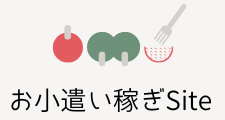便利なフリーソフトロボフォームを活用しよう
ポイントサイト等にログインするとき、必ずIDとパスワードを入力しなければなりません。
登録しているお小遣いサイトが多いと管理が大変で、ログインするのも面倒ですよね。
そのとき活躍してくれるのが「ロボフォーム(RoboForm)」。
このソフトはIDとパスワードを管理してくれる優れもので、1クリックでログインすることができます。
はじめてロボフォームを使ったときは、この便利さに感動しました。
ロボフォームはダウンロードするとブラウザのツールバーに表示され、特に設定などする必要はありません。
各サイトで初回のログイン時にIDとパスワードを保存するか聞いてくるので、「保存」を選択するとツールバーの「ログイン帳」に保存されます。
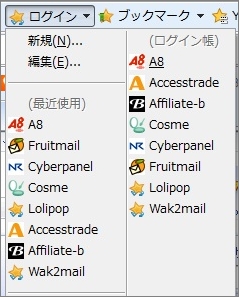
上記画像のように、ログイン帳に保存されたものはツールバーの『ログイン▼』から確認することができ、ここから各サイトへログインすることが可能です。
たとえ関係のないページを表示していたとしても、『ログイン▼』からログインしたいサイトを1クリックするだけで、他のボタンを押すことなく自動的にログイン後のページに切り替わります。
わずかこれだけで、目的のサイトさんにログイン出来ちゃうなんて…。
こんな楽ちんなことってある!?と本当に感動と驚きでいっぱいでした。
無料版は10個までしか保存できませんが、それでも十分に利用価値はあると思います。
(ダウンロード後30日間は有料版と同等の無限 有料版は3,500円)
ロボフォーム(RoboForm)のもう1つの機能
IDとパスワードを管理してくれるロボフォーム、実は便利な機能はこれだけじゃないんです。
それはプロフィールの一括入力。
ポイントサイトやアンケートサイトなどに登録をするとき、自分の名前や住所、電話番号やメルアドなどを入力しなければなりませんよね。それを毎度毎度手動で入力するのは面倒!
そんなときにも、ロボフォームが大変便利なのです。
こちらはログイン機能とは違い、あらかじめ「プロフィール」を作成しておく必要があります。ツールバーの『ロボフォーム▼』からアイデンティティの新規を選ぶと、プロフィールの入力画面が出てくるので、「個人」や「住所」など必要な情報だけ入力しましょう。
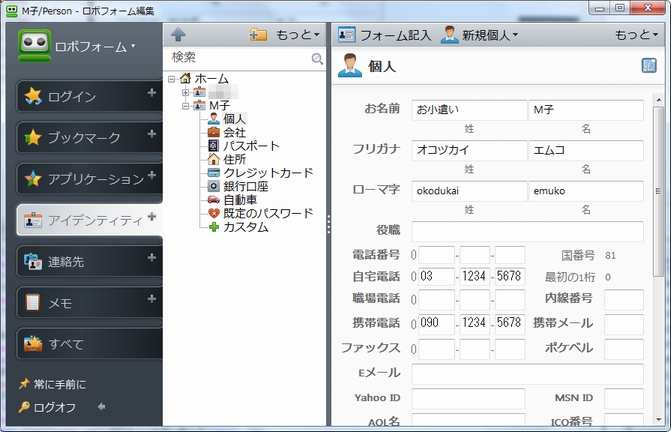
例えば「M子」という名前のプロフィールを作成すると上記のようにツールバーに表示され、各サイトの登録画面でココをクリックすると、プロフィールの情報を「入力フォーム」に一括入力してくれます。
ただし、お小遣いサイトによって入力フォームは違うため、完璧に入力されないときもあります。使用するときは必ず目視で確認してあげて、間違って入っている部分は手動で直しましょう!
対応ブラウザは以下のとおりです。
IE/Firefox/Chrome/Opera/Android/iphone
ダウンロードはロボフォーム(RoboForm)から。
直接ダウンロードしたい場合は から。
- No1フリーメールアドレスを取得する
- No2銀行口座は振込手数料の安いネット銀行がおすすめ
- No3フリーソフトを活用して作業を効率化する
- No4稼ぐためにホームページかブログを作ろう
- →ブログを作って稼ぐ幅をUP
- →ホームページを開設して更に稼ぐ幅をUP!
- No5おすすめレンタルサーバー&独自ドメイン
★ おすすめお小遣い稼ぎサイト
 げん玉の評判・口コミ・稼ぎ方
げん玉の評判・口コミ・稼ぎ方げん玉は日本最大級のポイントサイト。貯めたポイントには利息がつき、iTunesアプリ課金でもポイント還元されます。クリックやゲームで稼げるので初心者さんにもおすすめ!